Fire-Tablet: Auf Werkseinstellungen zurücksetzen
Du willst das Fire-Tablet zurücksetzen? Wie man das Fire-Tablet auf Werkseinstellungen zurücksetzen kann, zeigen wir hier.
Von Denny Krull · Veröffentlicht am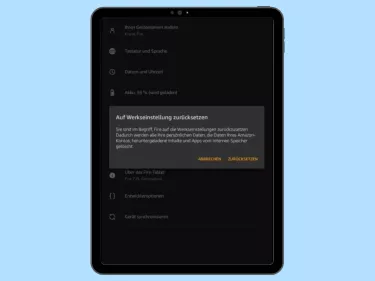

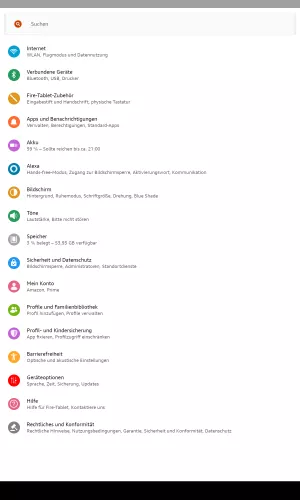
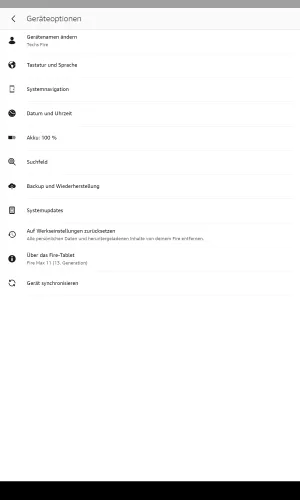
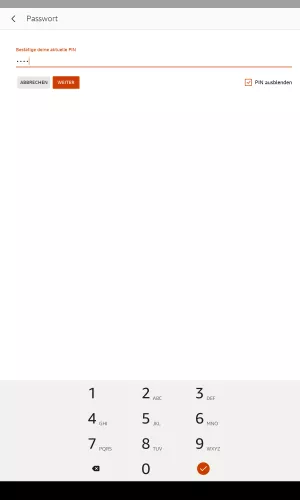

- Öffne die Einstellungen
- Tippe auf Geräteoptionen
- Tippe auf Auf Werkseinstellungen zurücksetzen
- Falls nötig, gib die Entsperrmethode ein und tippe auf Weiter
- Bestätige mit Zurücksetzen


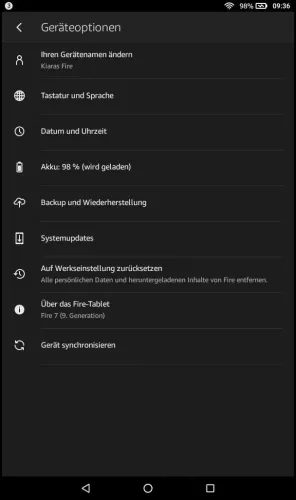
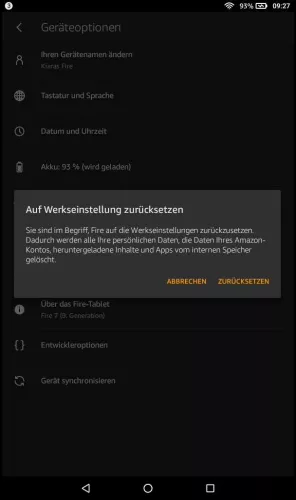
- Öffne die Einstellungen
- Tippe auf Geräteoptionen
- Tippe auf Auf Werkseinstellung zurücksetzen
- Bestätige mit Zurücksetzen
Unabhängig davon, ob man das Fire-Tablet verkaufen möchte oder es zu viele Fehler hat, kann man es jederzeit zurücksetzen, um alle Daten zu löschen. Dabei werden alle Einstellungen vom System, Apps, Fotos, Videos, Musik und sonstige Dateien gelöscht und die verknüpften Konten entfernt.
Hinweis: Sofern die Displaysperre aktiv ist, wird für den Factory Reset die Entsperrmethode benötigt.
Diese Anleitung ist Teil unseres umfassenden Amazon Fire Tablet Guides. Lerne Schritt für Schritt das Tablet kennen.








